Игровая консоль PlayStation 3 появилась на рынке в 2006 году. Кроме использования непосредственно для игр, из неё можно сделать полноценный мультимедиацентр для просмотра аудио и видеосодержимого в высоком качестве. Проблема в том, что модель производится с внутренним объёмом памяти в 120/160/250/320 ГБ. Понятно, для того чтобы из PS3 сделать хранилище мультимедиа, этого недостаточно.

Как устранить проблему распознавания внешнего жесткого диска на PS3.
Как вариант, можно заменить винчестер на более ёмкий. При этом необязательно на фирменный Сони. Теоретически подойдёт любой винчестер от ноутбука с интерфейсом SATA. Однако прежде чем покупать, убедитесь, что он подходит по размерам, а именно толщине.
Если большой объём памяти необходим именно для мультимедиаконтента, а не для игр, то проще купить внешний хард. Помните, что игры из Store можно загрузить только на внутренний диск. А вот любое медиасодержимое легко воспроизводится и с внешнего.
Существует возможность закачивать игры на внешний HDD, но только у перепрошитых приставок. То есть тех, что определённым образом модифицированы так, что можно запускать неподписанное ПО. Сама процедура рискованна и приводит к потере гарантии производителя. Но если вы покупаете в магазине уже прошитую консоль, то можете смело подключать к ней любой внешний хард, закачивать и запускать с него игры.
Но проблемы подключения внешнего носителя возникают как на лицензионных, так и на прошитых консолях. Причём причины неполадок обычно одни и те же. Рассмотрим ниже, что делать, если PS3 не видит внешний жёсткий диск, который вы к ней подключили.
Правильное подключение внешнего HDD к PS3 выглядит следующим образом:

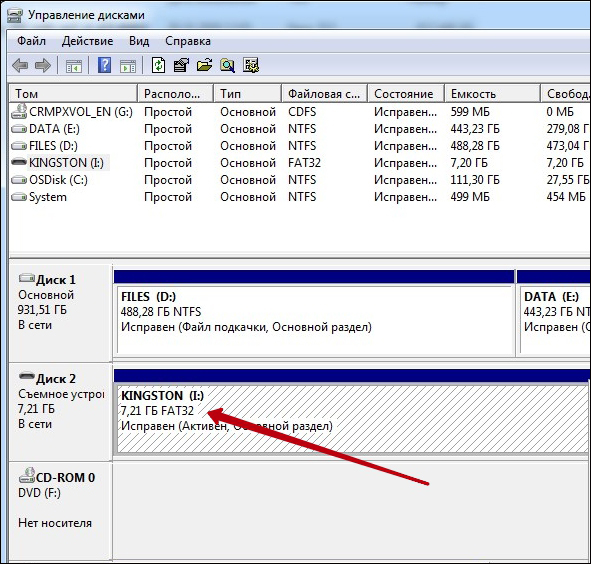
Причины, почему ПС3 может не видеть внешний хард, могут быть такими:
Поскольку с проблемой питания всё просто, рассмотрим подробнее действия, если причина ошибки в файловой системе или типе диска.
Стандартными средствами Windows вы не сможете создать раздел более 32 ГБ в системе FAT32. Это сделано потому, что больший размер считается неэффективным и в таком случае лучше использовать NTFS. Конечно, NTFS не имеет таких ограничений, как FAT32, но, к сожалению, не воспринимается приставкой.
Но существуют специальные программы для форматирования в FAT32 и создания разделов большего размера:
Acronis Disk Director — платная программа для работы с дисками. Чтобы подготовить диск для PS3, выполните следующее:
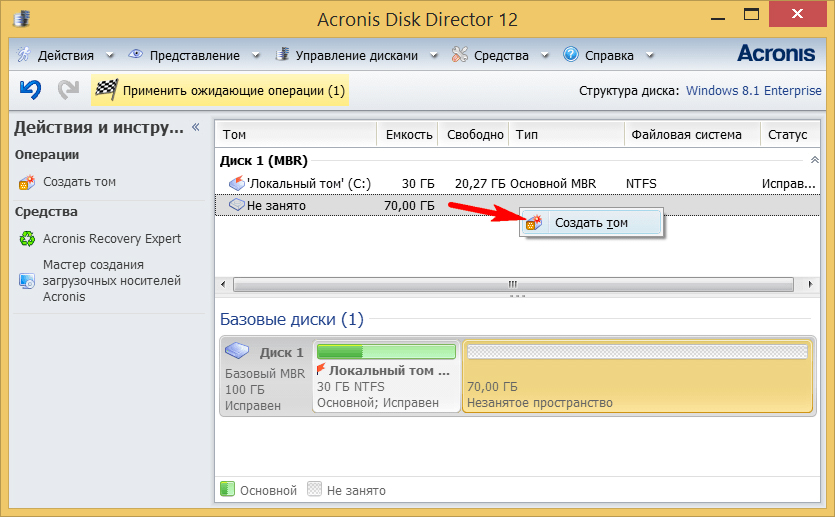
Paragon Partition Manager — также платная программа, создание раздела FAT32 там аналогично предыдущей программе, даже похожий интерфейс мастера.
FAT32format — это простая программа, которая даже не требует установки. Её можно бесплатно скачать с сайта http://www.ridgecrop.demon.co.uk, сохранить и запустить на своём компьютере. У неё нет таких возможностей, как у двух предыдущих. Это приложение просто отформатирует весь ваш диск в систему FAT32. После этого Sony PlayStation без проблем её увидит.
Для Sony PS3 есть возможность подключить и NTFS-диск. Однако это работает только на перепрошитых устройствах. Существует специальная утилита Multiman. Она позволяет не только подключить к ПС3 любой внешний носитель, в том числе и NTFS, но и скачать и играть на внешнем жёстком диске в игры. Обычно перепрошитые консоли уже продаются с установленным Multiman, но если нет, то вы можете легко скачать и установить сами.
GPT (GUID Partition table) — это более новый стандарт организации дискового пространства. Если ваш внешний жёсткий диск имеет тип GPT, то это может быть причиной того, что PS3 его не увидит. Однако не стоит отчаиваться, при помощи специальных программ диск можно легко преобразовать в понятный для консоли MBR.
На практике это не приведёт к каким-то потерям в функциональности харда. Новый стандарт просто не имеет ограничений по количеству разделов и их размеру, поэтому производители постепенно переходят к его использованию.
Для того чтобы изменить тип диска, вы можете воспользоваться всё той же программой Acronis Disk Director:
Для этих целей можно воспользоваться и бесплатными программами, например Aomei Partition Assistant, или воспользоваться стандартной утилитой Windows «Управление дисками». В последнем случае вы, правда, потеряете все данные, находящиеся на носителе. Потому что перед преобразованием тома происходит его удаление.
После завершения процедуры пробуем подключить диск к PlayStation и проверяем, решилась ли проблема.
Таковы основные причины и соответствующие им решения проблемы, когда PS3 не видит и не реагирует на подключение внешнего жёсткого диска. Ошибки, связанные с файловой системой и типом диска, можно легко решить программными средствами. А вот нехватка питания решается либо заменой харда, либо покупкой дополнительных устройств. Если вы знаете о ещё возможных причинах ошибок в распознавании внешних накопителей PS3 и вариантах решения, оставляйте комментарии под статьёй.
Спасибо! Конвертация в MBR помогла
Спасибо тебе, мне тоже конвертация в MBR помогла, плойка не могла определить диск на 2ТБ
У меня PS3 не отображала Жетский в 1 Тб. При этом, я до этого тот же самый жесткий юзал в fat32 и все работало. Через какое-то время купил другой жесткий и тот не видит и этот не видит. Я перечитал много статей с такой проблемой, пересмотрел массу видео, потратил капец сколько времени. Обычно говорят про 4 проблемы, fat32 должна быть (форматнул), папки не правильно созданные (создал правильно), шнурок не работает, питение херовое (3 шнурка перепробовал), преобразовать диск GPT в MBR (преобразовал). Не работает. И потом опытным путем случайно вычислил, когда жесткий разделил, один был типа Primery, другой Logical . Лоджикал работает, PS3 сразу видит. Ребята форматируйте внимательно диски. Не хотел писать, так как некогда и пора идти закачивать диск, но так как ни в одном посту этого не нашел, решил написать свое решение, вдруг кому окажется полезным.
Большое спасибо! Действительно полезно.
Отличнейшая инструкция, автору от души. А то фиг чё найдёшь когда надо.